Personaliza o desactiva las sugerencias de Google Fotos
Si estás cansando de recibir sugerencias de Google Fotos, desactívalas siguiendo estos sencillos pasos.
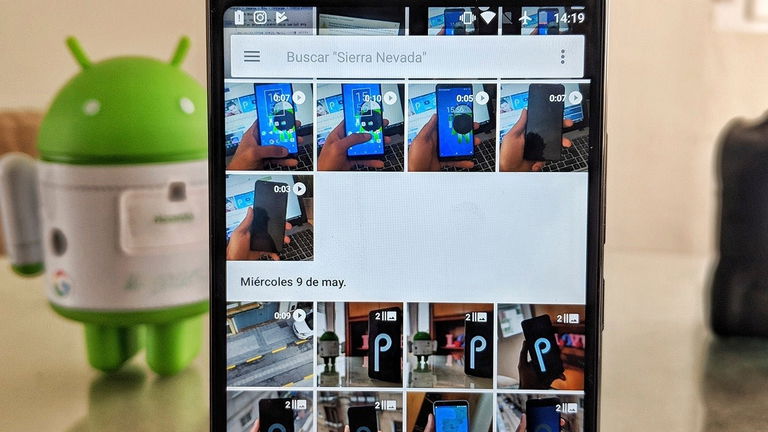
Las sugerencias de Google Fotos pueden ser de gran utilidad, pero también pueden resultar cargantes cuando constantemente aparecen en tu móvil en forma de notificación. En esta guía te enseñamos a desactivar y personalizar las sugerencias de Google Fotos, para prescindir de ellas al completo o quedarte solo con aquellas que más te interesan.
Google Fotos es una de las mejores apps de Google gracias a funciones como las sugerencias, que te indican que tienes fotos nuevas para compartir, que puedes corregir algunas imágenes torcidas o que deberías archivar fotos, entre otros aspectos. Sin embargo, si no necesitas esas sugerencias, puedes desactivarlas con facilidad siguiendo el proceso que explicamos a continuación.
Personaliza o desactiva las sugerencias de Google Fotos
Usar Google Fotos es sinónimo de recibir decenas de notificaciones diarias. Sí, esta función puede ser útil en algún momento, pero lo más normal es cansarse de avisos que no paran de llegar. Afortunadamente, Google Fotos te da la posibilidad de desactivar esas sugerencias o de personalizarlas para solo recibir las que pueden serte de ayuda.
El proceso para desactivar esas sugerencias es sencillo y rápido, solo necesitarás seguir cinco pasos para olvidarte para siempre de los mensajes que te recomiendan editar una foto o archivarla. A continuación, desgranamos el proceso que debes seguir para desactivar las sugerencias de Google Fotos o personalizarlas para dejar solo habilitadas las más útiles.
- Abre la app de Google Fotos en tu móvil.
- Pincha en tu foto de perfil de la esquina superior derecha.
- Pincha en "Configuración de fotos".
- En el menú de ajustes, selecciona el apartado "Notificaciones".
- Desactiva las casillas de sugerencias cuyas notificaciones no quieren seguir recibiendo en tu móvil. Por el contrario, mantén habilitadas aquellas que sí te interesan. Esos cambios quedarán guardados y Google Fotos no volverá a molestarte con las sugerencias que has desactivado.
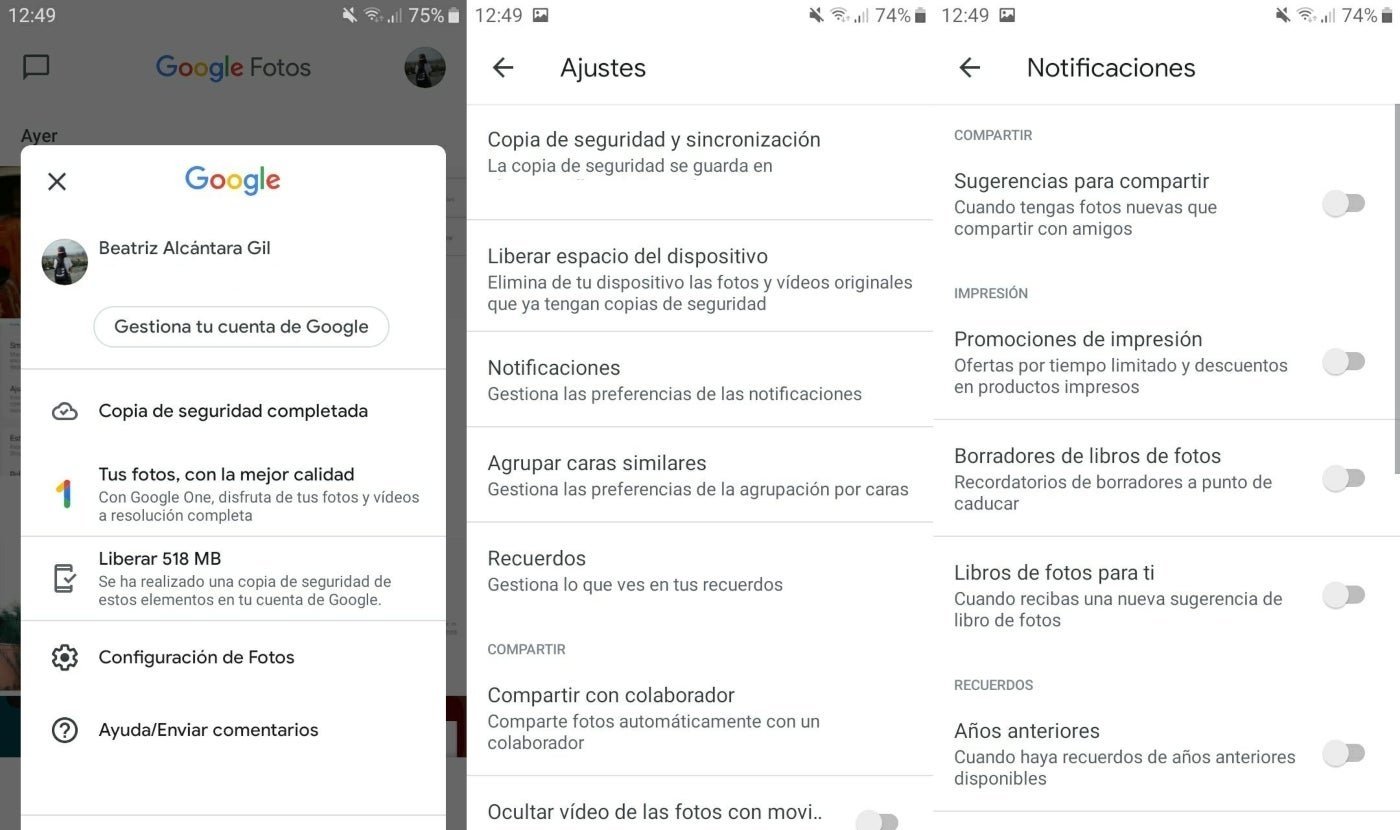
Así es el proceso a seguir para desactivar las sugerencias de Google Fotos.
La desactivación de Google Fotos puede parecerte una mala idea, ya que no conocerás esas nuevas creaciones que puedes realizar gracias a la app. Sin embargo, esto no es así, puedes seguir aprovechando las funciones de la aplicación aunque tengas las sugerencias apagadas. Para ello, dentro de Google Fotos, accede a Biblioteca > Utilidades y podrás encontrar las sugerencias que te ofrece la app.
Además, desde ese mismo menú de Utilidades puedes crear animaciones, collages y películas, archivar fotos y liberar espacio, y hasta escanear imágenes. Todas estas funciones confirman que Google Fotos es una aplicación muy completa, aunque en este caso hayamos decidido prescindir de sus sugerencias.